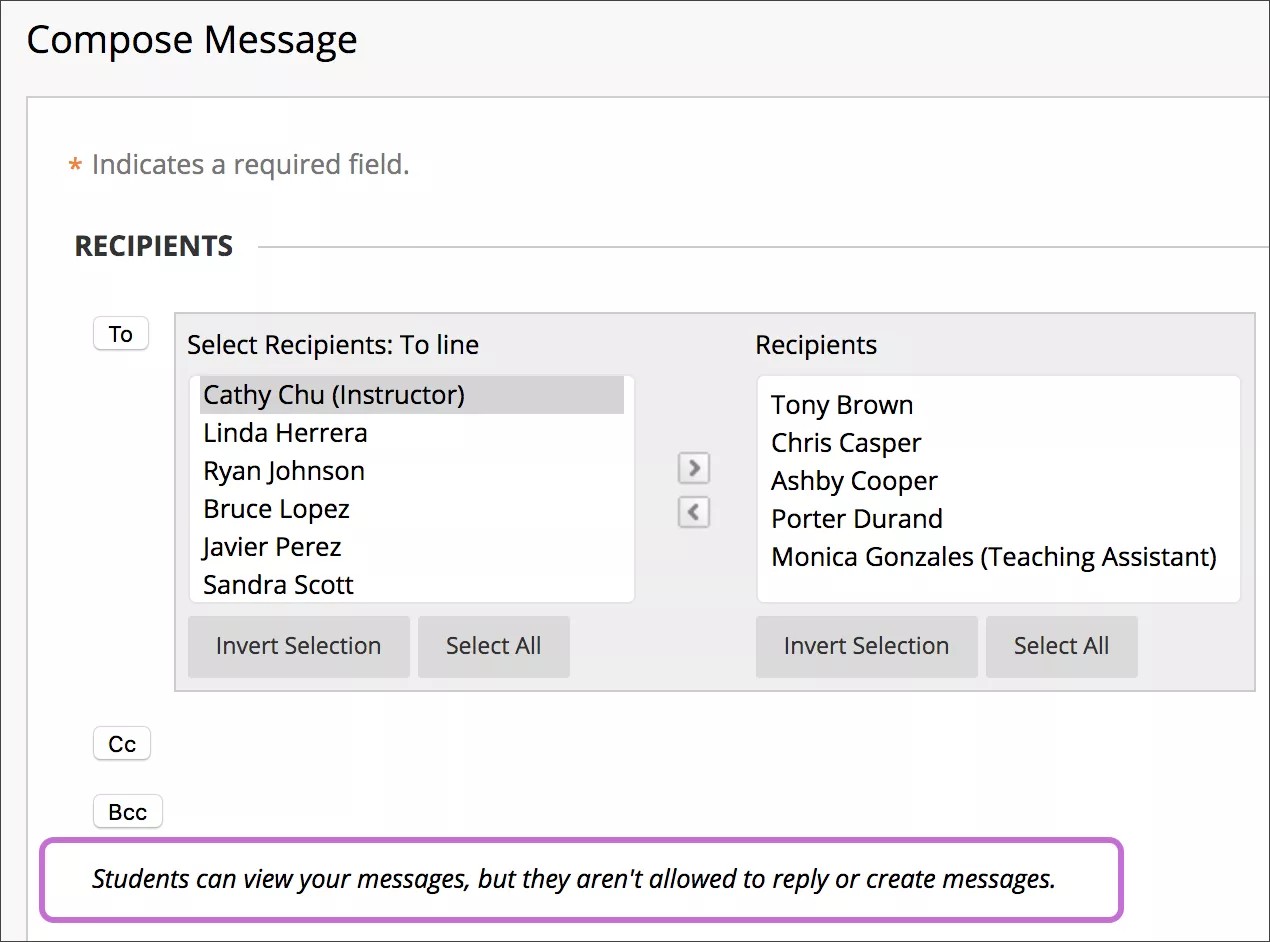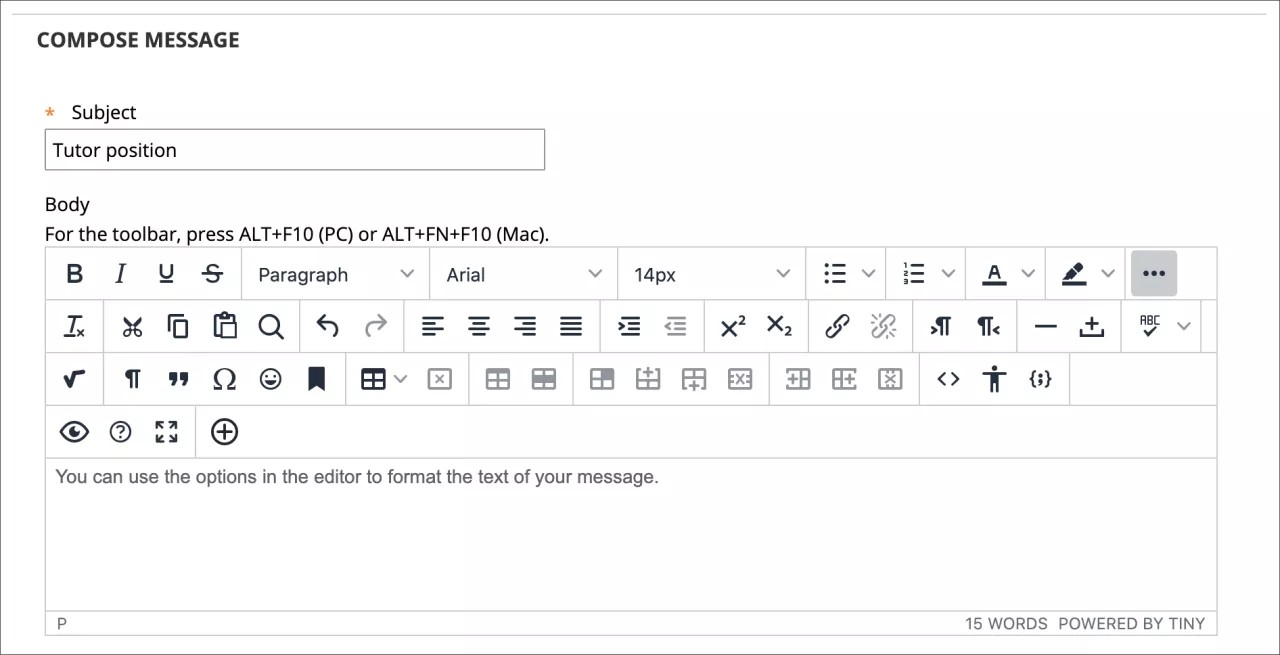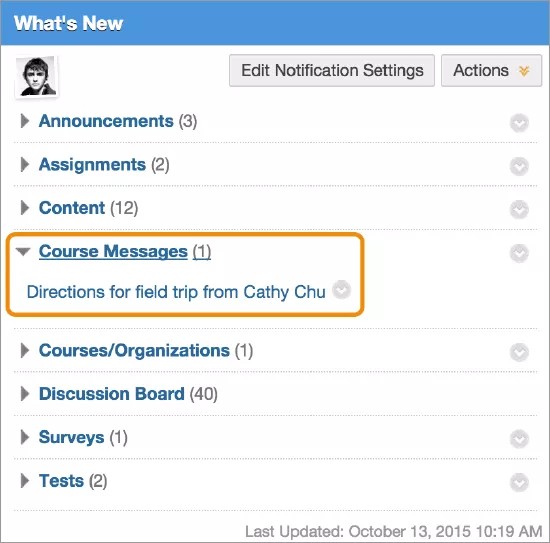Åpne emnemeldinger
Naviger til Emnemeldinger-siden på en av disse måtene:
- I emnemenyen kan du gå til Verktøy > Emnemeldinger.
- Fra kontrollpanelet kan du gå til Emneverktøy > Emnemeldinger.
Du kan også legge til en lenke til emnemeldinger i emnemenyen.
Send en emnemelding
Alle kan bruke meldinger til å sende påminnelser, stille raske spørsmål og kommunisere sosialt. Hvis institusjonen din tillater det, kan du legge ved filer fra datamaskinen i meldingene dine.
Institusjonen din kan velge å ikke la studentene svare på eller opprette meldinger i emnene sine. Det er bare studentrollen som har disse begrensningene. Du kan ikke slå denne innstillingen av og på i de ulike emnene dine.
Når denne innstillingen er slått på, kan studentene bare lese meldinger som er sendt i andre roller, for eksempel undervisere og undervisningsassistenter. Studentene kan heller ikke videresende meldingene de mottar.
Når emnemeldinger er skrivebeskyttet for studenter, blir du varslet når du oppretter en melding.
På Skriv melding-siden velger du Til. Da ser du en liste over alle emnemedlemmene. Velg mottakere i den første boksen, og velg den høyrevendte pilen for å flytte dem til Mottakere-boksen.
Du kan velge flere mottakere samtidig i Windows ved å holde Shift-tasten inne og velge den første og siste mottakeren. Du kan velge mottakere som ikke er etter hverandre i listen, ved å holde Ctrl-tasten inne og velge de ulike navnene. På Mac må du trykke på Kommando-tasten i stedet for Ctrl-tasten. Du kan også velge alle emnemedlemmer med Velg alle-alternativet.
Du kan formatere meldingsteksten med alternativene i redigeringsverktøyet. Du bestemmer hvordan innholdet skal vises, og du kan endre rekkefølgen og utseendet på det.
Du kan trykke på ALT + F10 for å hoppe til verktøylinjen i redigeringsverktøyet. På Mac kan du trykke på Fn + ALT + F10. Bruk piltastene til å velge et alternativ, for eksempel en nummerert liste.
Svar på en melding
Du kan svare avsenderen, eller du kan sende et svar til alle. Avsenderen og alle de andre mottakerne står oppført i Til:-boksen.
Legg til andre emnemedlemmer i meldingen etter behov. Meldingsteksten består av teksten i den opprinnelige meldingen. Du kan skrive inn mer tekst.
Varsler om nye meldinger
Modulen Hva er nytt vises på den første siden etter at du logger på emnets startside. Du blir varslet når du mottar nye meldinger.
Modulen rapporterer endringer én gang om dagen umiddelbart etter at du logger på. Hvis du vil se nye varsler senere, må du velge Oppdater i Handlinger-menyen.
Du og institusjonen kontrollerer hvilke moduler som skal vises.